코스 만들기
GT6 트랙 패스 임포터 사용 방법
GT6 트랙 패스 임포터 소개
GT6 트랙 패스 임포터는 GT6 트랙 패스 에디터에서 만든 코스 데이터를 불러와 《그란 투리스모 6》에서 유저 작성 코스로 저장하기 위한 툴입니다. 이 툴을 이용하려면 PlayStation®Network에 로그인해야 합니다.
톱 화면
[My Home]의 [Tool]에서 [GT6 트랙 패스 임포터]를 선택하면 GT6 트랙 패스 임포터의 톱 화면이 표시됩니다. 톱 화면에서는 다음과 같은 조작을 할 수 있습니다. (*붉은 동그라미 안의 숫자는 화면 톱 이미지의 것입니다)
- 코스 데이터 불러오기
- GT6 트랙 패스 에디터에서 코스 데이터를 불러옵니다.
- 작성한 코스 관리
- [My Home] > [갤러리] > [코스] > [라이브러리]로 이동하여 저장한 유저 작성 코스를 관리합니다. 라이브러리에서 조작할 수 있는 사항은 본 매뉴얼 [My Home]의 [갤러리] 항목에서 확인할 수 있습니다.
- 앞으로 저장할 수 있는 유저 작성 코스 수
- 앞으로 저장할 수 있는 유저 작성 코스 수를 표시합니다. 《그란 투리스모 6》에 저장할 수 있는 유저 작성 코스는 최대 30개 입니다. 이 숫자에는 커뮤니티의 친구가 작성한 유저 작성 코스를 저장한 것도 포함됩니다.
- 튜토리얼 표시
- GT6 트랙 패스 임포터 조작 설명을 표시합니다.
- ・서버에 전송된 코스 데이터가 있을 때
- GT6 트랙 패스 임포터가 기동되어 있지 을 때 코스 데이터를 전송한 경우에는, 전송한 코스 데이터가 서버에 임시로 저장되어 있습니다. 이 경우에는 확인 메시지가 표시되고, 서버의 코스 데이터를 불러올 것인지 확인합니다. 불러오려면 [OK]를 선택하여 주십시오.
- ・실시간으로 전송하는 경우
- 서버에 임시로 저장된 코스 데이터가 없을 경우에는 GT6 트랙 패스 임포터가 대기 상태가 되며 코스 데이터를 불러옵니다. GT6 트랙 패스 에디터에서 전송하여 주십시오.
- 테스트 드라이브
- 코스 데이터의 전 구간을 달립니다. 스타트에서 골 지점까지 테스트 드라이브를 마치면 코스 데이터를 유저 작성 코스로 저장할 수 있습니다. 코스를 완주하여 저장할 수 있는 상태가 되면 화면에 [코스를 저장할 수 있습니다.]라는 메시지가 표시됩니다.
- 구간 체크
- 스타트 지점을 자유롭게 설정하고 달릴 수 있습니다. 만드는 도중의 코스 데이터를 확인할 때 편리합니다. [구간 체크]를 선택하면 스타트 지점 설정 화면이 표시됩니다. 슬라이더를 조정하여 스타트 지점을 정하고 [OK]를 선택해 주십시오. 구간 체크로 전 구간을 달려도 코스 데이터를 저장할 수 있는 상태는 되지 않습니다.
- 불러오기
- GT6 트랙 패스 에디터에서 새로운 코스 데이터를 불러옵니다. 이때 GT6 트랙 패스 임포터에 저장하지 않은 코스 데이터가 있을 경우, 삭제되므로 주의하여 주십시오.
- 저장
- 테스트 드라이브를 마친 코스 데이터를 유저 작성 코스로 불러옵니다. [저장]을 선택하면 확인 화면이 표시됩니다. 코스명과 코멘트, 커뮤니티 마이 페이지 공개 여부를 설정하고 [OK]를 선택하여 주십시오.
- 드라이빙 옵션
- 드라이빙 옵션 표시합니다.
- 머신 세팅
- 튜닝 파츠를 세팅합니다.
- 코스 설정
- 코스의 시간/날씨 변화를 각각 설정합니다. 선택한 테마에 따라 설정이 제한될 수 있습니다.
- 종료
- 주행을 종료합니다.

- © 2016 Sony Interactive Entertainment Inc. Developed by Polyphony Digital Inc.
Manufacturers, cars, names, brands and associated imagery featured in this game in some cases include trademarks and/or copyrighted materials of their respective owners. All rights reserved. Any depiction or recreation of real world locations, entities, businesses, or organizations is not intended to be or imply any sponsorship or endorsement of this game by such party or parties. "Gran Turismo" logos are registered trademarks or trademarks of Sony Interactive Entertainment Inc.
코스 데이터 불러오기
코스 데이터를 불러오려면 설명 화면에서 [코스 데이터 불러오기]를 선택합니다. 이어지는 조작에는 다음 두 가지 패턴이 있습니다.
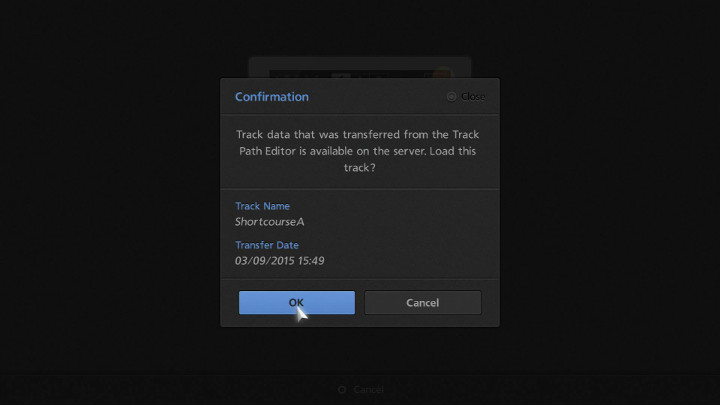
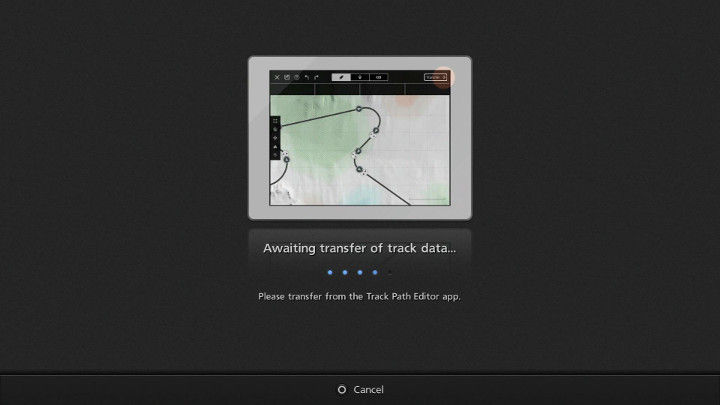
어떤 방법으로 조작하든, 코스 데이터를 불러오면 테스트 드라이브로 이어집니다.
테스트 드라이브
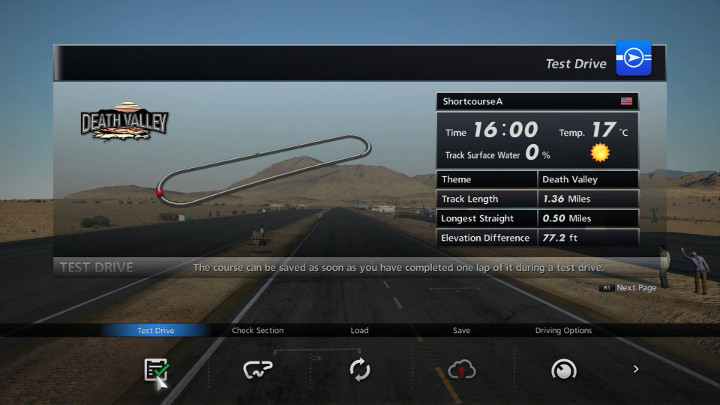
테스트 드라이브는 불러온 코스 데이터로 코스를 만들고, 유저 작성 코스로 저장하는 단계입니다. 테스트 드라이브에서는 퀵 메뉴로 다음 항목이 표시됩니다.
유저 작성 코스 공유
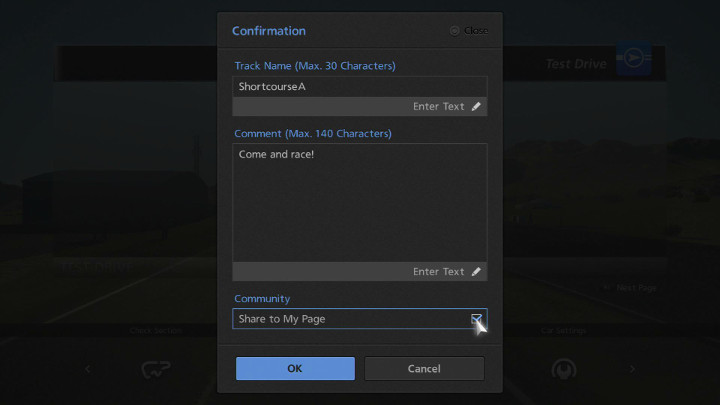
저장할 때, 확인 화면에서 [마이 페이지에 공개]에 체크한 유저 작성 코스는 [커뮤니티] > [마이 페이지] > [공개 코스]에 공개됩니다. 친구가 공개한 유저 작성 코스는 자신의 코스와 마찬가지로 프리런이나 아케이드 모드에서 사용할 수 있습니다. 친구의 유저 작성 코스를 저장하려면 친구의 [공개 코스]에서 저장하고 싶은 유저 작성 코스를 선택한 후, 표시된 코스 상세 화면 오른쪽에서 [저장]을 선택해 주십시오.
